Exercício – Configurar o projeto
É um novo programados na Tailwind Traders. Antes de começar, você precisa configurar seu ambiente de desenvolvimento. Não se preocupe, a Tailwind Traders facilitou o processo de integração. Existem apenas alguns pequenos passos que precisa de seguir para começar a trabalhar.
Estruturar os recursos do projeto
Ative a sandbox e inicie sessão no Azure Cloud Shell (também conhecido como Ambiente de Produção Tailwind Traders), conforme indicado na parte superior desta página.
Copie a linha a seguir e cole-a no terminal do Azure Cloud Shell à direita.
git clone https://github.com/MicrosoftDocs/mslearn-build-api-azure-functions && ./mslearn-build-api-azure-functions/DB_SETUP/CREATE_DATABASE.shEste comando cria um novo banco de dados com dados do produto. Este processo pode demorar cerca de 10 minutos. Sinta-se à vontade para continuar com o módulo. O processo continua a ser executado mesmo se você sair desta página.
Clonar o projeto no Visual Studio Code
Abra o Visual Studio Code.
Na barra de menu superior, selecione Exibir>paleta de comandos.
No prompt, digite Clone.
Na Paleta de comandos, selecione Git: Clone.
Insira o seguinte URL de repositório:
https://github.com/MicrosoftDocs/mslearn-build-api-azure-functionsSelecione uma pasta na unidade local onde você deseja que o projeto seja clonado.
Quando lhe for pedido para abrir o repositório clonado, clique em Open (Abrir).
Visual Studio Code deteta um arquivo de espaço de trabalho neste projeto e pergunta se você deseja abri-lo. Selecione Open Workspace (Abrir Área de Trabalho).
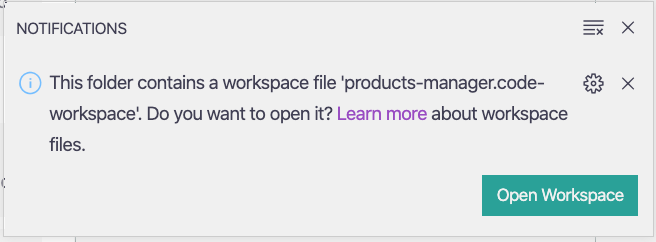
Quando o espaço de trabalho é aberto, dois projetos aparecem no Visual Studio Code: frontend e api. O projeto "front-end" contém a aplicação Web. O api projeto é onde você cria a API sem servidor com o Azure Functions.
Executar o projeto de front-end
Para abrir o terminal integrado no Visual Studio Code, prima Ctrl + Shift + `.
Selecione frontend.
Para executar o projeto front-end no navegador, no terminal integrado, execute o
npm startcomando.npm startUm pequeno servidor Web chamado serve é executado na janela do terminal do Visual Studio Code. Ele exibe a URL onde o aplicativo front-end está sendo executado.
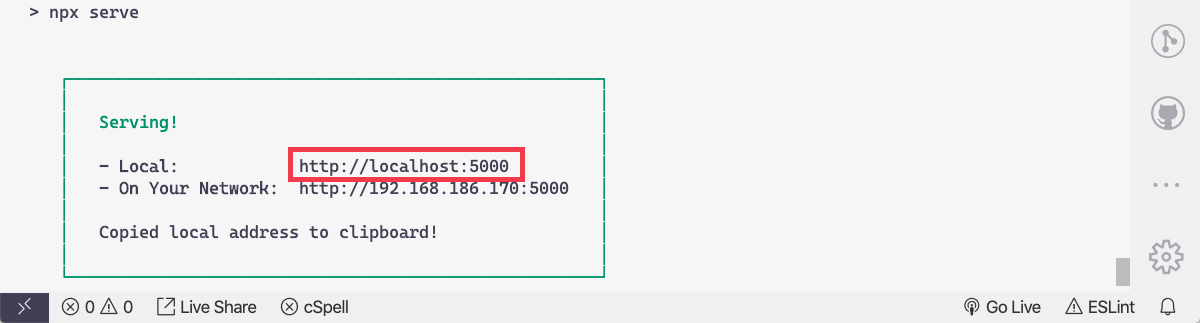
Para abrir o aplicativo no navegador, selecione esse URL na janela do terminal.
O aplicativo é carregado, mas não há dados presentes porque você não criou a API para este aplicativo.
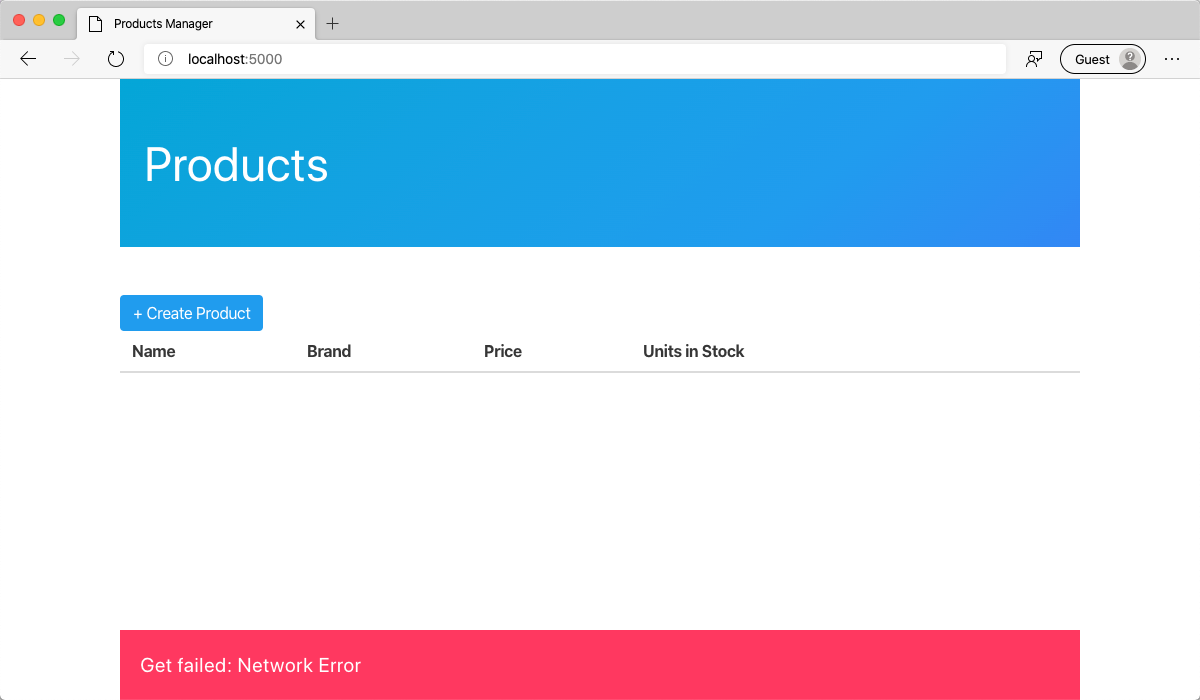
Excelente! Configurou com sucesso o seu ambiente para ser um programador produtivo na Tailwind Traders. o que significa que está na hora de criar o projeto das Funções do Azure que servirá como a API para a aplicação Gestor de Produtos.